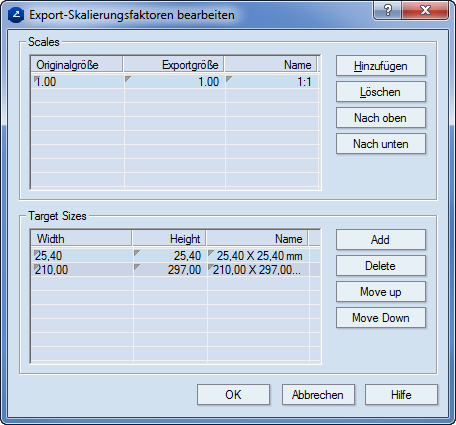Skalierungsmuster für Bemaßungslinien festlegen
WICHTIG: Der Dialog bietet zwei Methoden
zur Erstellung von Skalierungsregeln: durch numerische Seitenverhältnisse
(im Bereich Skalierungsfaktoren) und durch Größenverhältnisse (im
Bereich Zielgrößen). Die beiden Methoden arbeiten eigenständig,
und Muster können unabhängig voneinander erstellt werden. Nachdem Skalierungsmuster
hier erstellt worden sind, erscheinen sie als verfügbare Skalierungsoptionen
beim Export von Dateien.
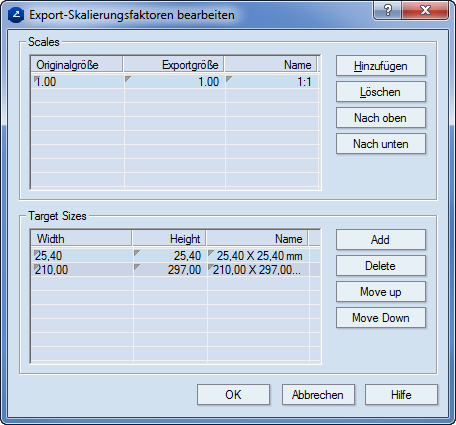
Ein Skalierungsmuster nach numerischem Seitenverhältnis
erstellen
- Klicken Sie im Bereich Skalierungsfaktoren auf Hinzufügen.
Eine leere Zeile erscheint in der Liste.
- In den Spalten Originalgröße und Exportgröße passen
Sie die entsprechenden Werte für den Skalierungsfaktor an.
- (Optional) Geben Sie in der Spalte Name einen Namen für
den Skalierungsfaktor ein.
TIPP: Sie können jeden beliebigen Namen eingeben. Wenn
Sie für die Skalierungsregel keinen bestimmten Namen eingeben, wird
ein Name aus den in Originalgröße und Exportgröße eingegebenen
Werten erstellt.
- (Optional) Wiederholen Sie die Schritte 1-3, um weitere Skalierungsmuster
zu erstellen.
- Um die erstellten Skalierungsmuster zu verwenden, klicken Sie auf
OK und wählen dann das gewünschte Muster in der Liste aus.
Ein Skalierungsmuster nach Größenverhältnis erstellen
- Klicken Sie im Bereich Zielgrößen auf Hinzufügen.
Eine leere Zeile erscheint in der Liste.
- In den Spalten Breite und Höhe geben Sie die entsprechenden
Werte für den Skalierungsregel an.
- (Optional) Geben Sie in der Spalte Name einen Namen für
die Regel ein. TIPP: Sie können jeden beliebigen Namen eingeben. Wenn
Sie für die Regel keinen bestimmten Namen eingeben, wird ein Name
aus den in Originalgröße und Exportgröße eingegebenen
Werten erstellt.
- Um die erstellten Skalierungsmuster zu verwenden, klicken Sie auf
OK und wählen dann das gewünschte Muster in der Liste aus.